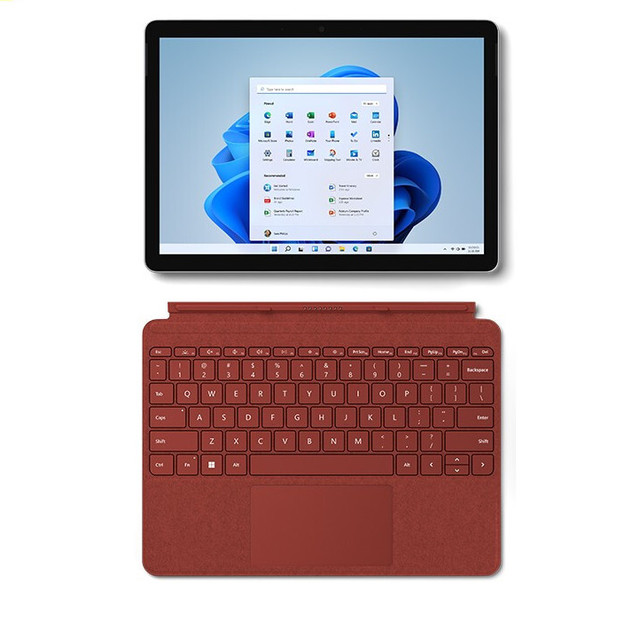1/5
Microsoft 微软 Surface Go 3 十代酷睿版 10.5英寸 Windows 二合一平板电脑+波比红键盘盖 (1920*1280dpi、酷睿i3-10100Y、8GB、128GB、WiFi版、亮铂金)
其他购买方案

唯品会
¥4388
价格趋势
数据由什么值得买整理提供
180天
60天
30天
商品笔记
真实的值友购后体验
喝了假酒
1月前发布
有没有一种可能, 苏菲go是一个平板?
自己对于平板电脑的选择,首先他要是平板,其次他才是电脑。玩游戏有3080大奶机,平板的意义就是随身可以扩展的第二块屏幕。家里领导送的12.9 M1 iPad pro 重量有点凶,反而10.5寸的 go3握持感刚好。平时刷 b 站找找资料,手持一块屏幕就很舒服。接上键盘又可以随时处理事情。不得不说波比红真的太好看了,本来之前也一直用 surface ,配过一个黑色的设计师鼠标,前几天买了个波比红的鼠标想和键盘配套,然而新鼠标到了没几天,旧鼠标就找不到了。日常使用来看,基本的网页浏览和在线视频大概4-5小时的续航,中规中矩,跟 ipad pro 感觉差不多。屏幕色彩和 ipad pro 比不了。但是 win 板的开放性又是优于 iPadOS 的。对于 go 系列,如果不把他当成电脑,而是把他当成平板来看的话,就跟带劲了。



3

趣科技先生
1月前发布
微软Surface Go3 i3版纯开箱

06:05

Fad李
1月前发布
微软Surface平板在吃灰?三招让它原地满血复活!
微软Surface平板电脑自推出起,凭借其新颖的外形,平板——电脑二合一的独特设计,获得不少消费者的青睐。很多对数码产品追新求新的潮流一族,跟风入手了Surface平板。 只是“买前生产力,买后盖泡面”的宿命再次发生,大部分家庭消费者在购买了Surface平板电脑之后觉得它并不好用。用几天新鲜感过后,就将其遗落在抽屉中,任其自行吃灰。 我个人也买了一台Surface平板。这并不是我的第一台平板电脑。我的第一台平板电脑是iPad!之后又入手过几台安卓平板。现在购入Surface平板,几个月用下来,它不仅没有和它的大部分同胞一样被遗留在角落里吃灰,反而成为了我日常随身携带的平板电脑,顶替了iPad在我生活中的位置。何解它有如此魅力呢?全因我发现了它有三个很有意思的用法。这三招让它原地满血复活!下面就一起来看看吧!一、Surface妙用——两副蓝牙耳机分享听音乐看电影: 首先,将两副蓝牙耳机都与Surface平板电脑进行配对。 然后我们去下载MPC-BE播放器到Surface平板电脑上。 打开MPC-BE播放器,在菜单栏中找到“查看”按钮,如上图,点击之。 在弹出的下列菜单中,找到“选项”按钮,点击之。 这时,会弹出“选项窗口”,在窗口的左侧菜单中,找到“音频”两个字,点一下,展开“音频”页。在这个页面中,可以看到一个“多重输出”选项,如上图。勾上该选项,即开启播放器的音频多重输出功能,这样就可以将播放器播放的音频输出到两个不同音频播放设备,例如:有线耳机和扬声器、有线耳机和无线耳机、扬声器和无线耳机、两副无线耳机(蓝牙耳机)…… 在下拉列表中,分别选择已连接到Surface平板电脑上的两副蓝牙耳机。如上面一个列表选“蓝牙耳机1”,下面一个列表选“蓝牙耳机2”,则音频就会同时传输到蓝牙耳机1和蓝牙耳机2上面,让两个人一起听同一首歌。 MPC-BE是一个功能强大的播放器,无论是无损音乐,还是各种格式高清视频,均支持播放。除了两副蓝牙耳机同时听歌之外,还可以同时看电影。开启“音频多重输出”功能后,播放器播出来的任何声音都会同时输出到指定的两个设备上的。 使用MPC-BE播放器的时候,有个地方需要注意一下,那就是“音频”页面中的那个“自动加载外部音轨”选项。如果您将该选项勾上了,播放器就会在播放的时候同时将下面输入框中填写路径上的音频文件内容同时播放出来,影响观影听歌。因此,除非您需要测试,否则这个选项不要勾上。二、Surface妙用——视频补60帧流畅看大片: 大部分的电影、电视剧、在线视频,都是以24帧/秒或者30帧/秒的帧速制作的。在当下高刷屏幕都已经在手机上普及开来的情况下,看着24帧/秒的运动画面,我们很容易觉察到动作的模糊不连贯卡顿,观影体验打折扣。在Surface平板电脑上使用SVP软件,可以将视频实时补帧至60帧/秒(最高144帧/秒)播放,观影体验瞬间提升! 首先,我们下载好SVP软件,我这里以SVP3.1.5版本为例,双击程序按照提示内容完成软件的安装。(安装过程略过) 安装完成后,我们会发现开始菜单的程序栏中有多个和SVP相关的程序快捷方式。单纯的视频观看补帧,我们只需要用到SVP Manager。双击该快捷方式,启动SVP。 SVP成功启动后,任务栏上多了个图标,如上图绿色箭头指示,点一下这个图标,就会弹出SVP的内容菜单。通过菜单中的选项,我们可以对SVP的各种功能进行设置和启闭。 SVP预置了多个不同分辨率视频下补帧方案,如上图,在Video profiles项中。随意点击一个预设方案,即可对该方案的设置进行更改。 SVP补帧主要吃CPU性能,我们可以根据自己Surface平板的硬件性能,自定义影响补帧效果的相关设置。这些选项中,有个选项是最关键的:1、帧插补模式(Frames interpolation mode),可选选项有:“2m”(伪影最少)——是最小插值帧的数量。比如说,如果帧速率增长2.5倍 ,每一个原来帧能重复两次。“1m”(普通模式)——每一个原来帧能使用一次。“1.5m”(少量伪影)——跟1m模式一样,但插值帧的时间更接近于原来帧的时间,失真的可见性会降低。恒定帧间隔 (最流畅)——均匀插值提供最大可能的平滑度,但在某些情况下(如提高帧率的系数是非线性的),这导致大多数帧会被插值。自适应——根据求得的运动矢量的质量,模式被自动选择。在难于分析的场景中,平滑度能降低。CPU性能一般的话,选2M为佳。2、目标帧速率(Target frame rate),可选选项有:原来帧率加倍(2X)、25->60(2.4X)、24->60(2.5X)、帧率等于屏幕刷新率等选项。如果您在补插帧模式中选择了“2M”而在目标帧速率中选择了“原来帧率加倍(2X),则SVP不会计算任何插值帧,最终效果和使用Potplayer的”倍帧“功能效果一样,只是帧率提高了,并不会使视频看上去更流畅。所以目标帧速率这里,建议选择为”帧率等于屏幕刷新率“。3、SVP着色器(SVP Shader),计算插值帧的算法,使用两个或更多个原来帧和求得的运动矢量,可选选项有:1. 最快 (适用于慢电脑)——最快的算法,它对于具有慢的CPU或没有GPU的系统很有用。2. 锐利 (适用于动画)——这个算法提高清晰图像,因为它不能把相邻两帧混合在一起。建议使用它观看手动动画片。11. 简单清淡——基于运动,这个算法进行简单的帧融合。10. 分块 (仅使用 CPU)——进行简单帧融合的算法,它利用图像的块来进行运动插值。在不用GPU的情况下,这种算法比其他任何算法执行得更快。21. 简单——这个算法进行简单的帧融合并添加掩模,其掩模可帮助减少出现在运动物体周围和在帧边界上的光晕的数量。13. 标准——第十一个算法的一种变体,但这种算法没有掩模功能,不过,随失真的可见性提高,它也可以提供更大的平滑度。23. 复杂——这种算法使用最复杂的掩模。CPU性能一般的话,选“最快”为佳。其余的选项,保持默认者就可以了。SVP补帧时需要程序在后台持续运行的,否则无法补帧。 我们可以在SVP弹出的菜单中,在“setting”一栏找到“Load automatically with Windows”选项,将其勾选,如上图。则SVP程序就会随系统启动自动运行,不用再自己操心程序的开启关闭。 现在打开视频播放器。这里以上文介绍的MPC-BE为例,打开播放器的设置选项。 在“扩展滤镜”页面中,点击“添加滤镜”按钮,将ffdshow滤镜添加进去,并且将其设置成“首选”(强制开启)。然后关闭设置页面,选择您想要观看的视频,使用MPC-BE进行播放,就会看到补帧的效果。 在MPC-BE播放器中,选择菜单栏中的“查看”——“渲染器设置”——“显示统计”,就能看到当前视频播放相关信息,如下图。 上图,是没有开启SVP补帧时,视频播放的相关信息。从信息的第一行“Frame rate”(播放帧速率)中,可以看到视频的播放速度约为23.9帧每秒。 上图,是开启SVP补帧时,视频播放的相关信息。从信息的第一行“Frame rate”(播放帧速率)中,可以看到此时视频的播放速度以提升到约为59.9帧每秒。和Surface Go平板电脑上60Hz刷新率相匹配了。三、Surface妙用——搭配小手柄秒变随身双人游戏机:任天堂NintendoSwitch国行Joy-Con游戏机专用手柄NS周边配件左粉右绿手柄494元京东去购买 NS一套joycon分两边,人手一个同享乐的玩法颇有新意,可惜NS的屏幕最大只有7寸,在没有大电视加持的户外环境中使用时,小屏不过瘾。那么我手持10.5英寸大屏的Surface屏幕,搭配小手柄,腰身一变成随身双人游戏机吧! 首先给Surface Go挑选两个便携的小手柄。 八位堂单个手柄只有20克的Zero2手柄就最便携啦!只是手柄为了小巧,比起标准大小的手柄削减了摇杆和一些按键,为了更好地适配游戏,我们可以再加上下面的设置。 首先,我们需要在网上下载几个配套的软件:1、XOutput:将手柄模拟成支持Xinput的手柄; 2、 ViGEmBus:XOutput运行需要用到的程序。 安装ViGEmBus后,运行XOutput,如上图,根据软件的提示设定手柄按键的映射。 按键设好后,记得要将设置界面中“Start emulation when controller is connected”选项前的框框(如上图)钩上。这样XOutput运行的时候,就会自动应用按键映射,如下图: 到此,相关软件的设定就完成了。尽情玩乐吧!注意:运行游戏前,请先连接好手柄,再启动XOutput软件,最后才打开游戏。游戏运行期间,需保持XOutput一直运行。适合在Surface平板电脑上用手柄玩的双人游戏有:《胡闹厨房》,双人配合烹调美味佳肴,最考验情侣的默契!《忍者神龟:施莱德的复仇》,经典动画IP,爽快街机风横版闯关动作游戏。《难死塔》,加入新创意的俄罗斯方块游戏!《体感嘉年华》,足不出户体验游乐场的各种小游戏,全程国语配音,诚意十足哦! 《垃圾水手》,多人合作海上捡垃圾,唤醒玩家们的环保意识的同时唤起玩家们的欢声笑语!《F1赛车明星》,媲美马里奥卡丁车的竞速游戏,聚会时玩最适合!总结 如果您是Surface Go系列平板用户,那么以上Surface平板妙用三板斧,必须是在平板的操作系统退出了“S模式”后才用得上。掌握这三板斧之后,是不是觉得Surface平板突然间好用起来了呢?!我是热爱游戏,奋发向上的什么值得买生活家Fad李。欢迎关注、点赞、收藏。感谢您的收看!
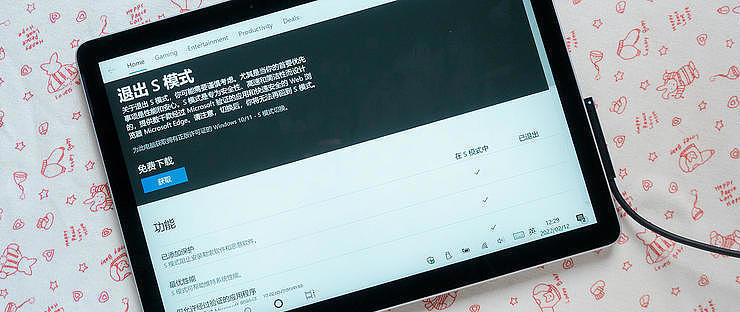

有95位值友等你来晒此款商品
写笔记
平板电脑选购指南
解决你的购物难题